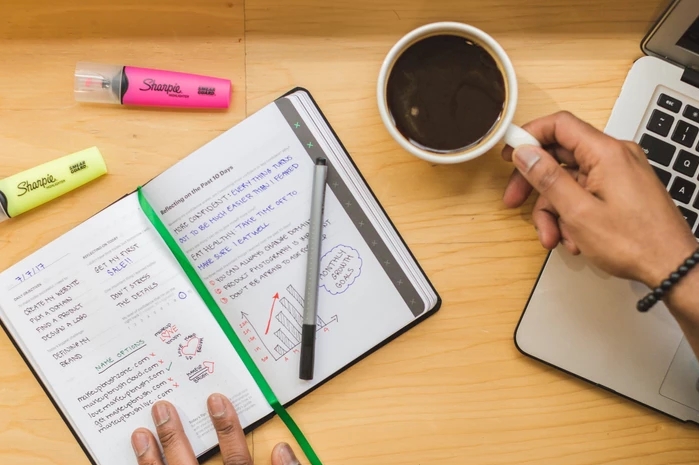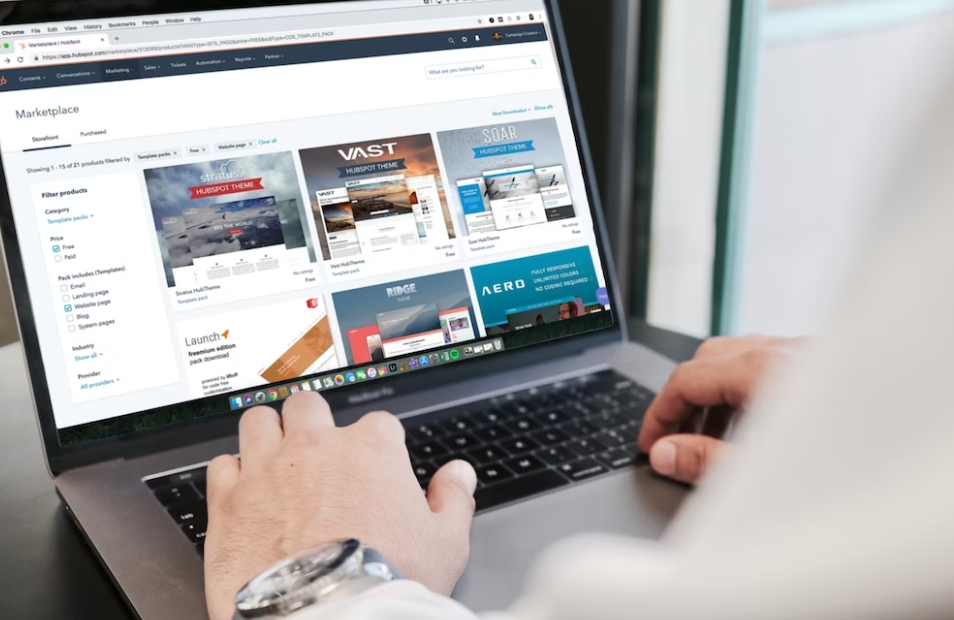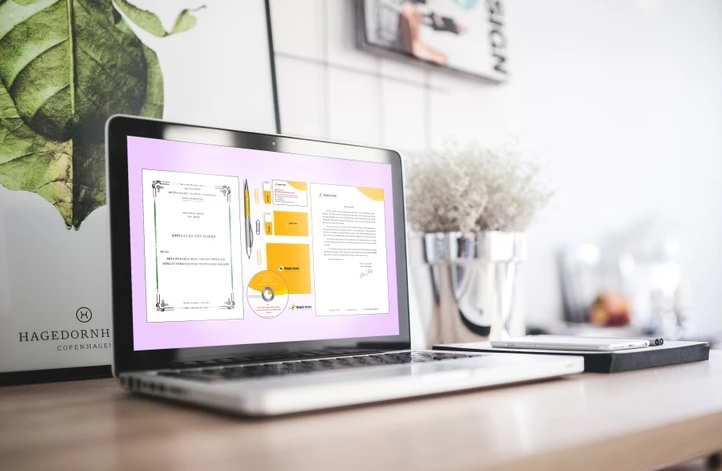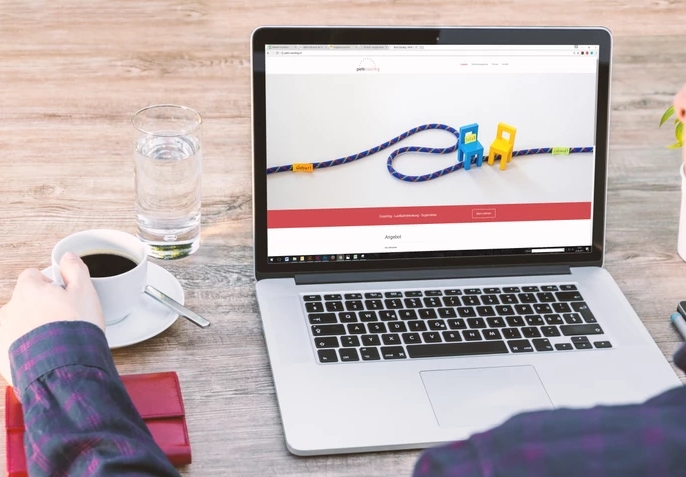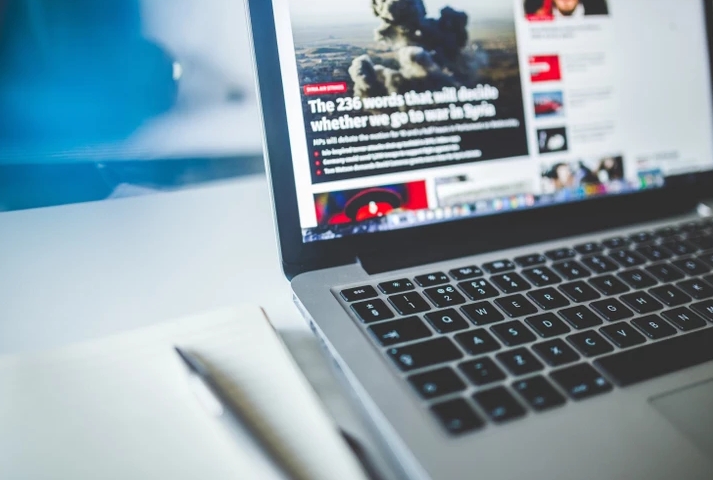笔记本电脑wifi禁用了怎么打开
随着科技的不断发展,无线网络已经成为了我们生活中必不可少的一部分。在这个信息时代,我们离开无线网络似乎就无法生存。而笔记本电脑作为我们生活中最常用的电子设备之一,它的无线网络功能也是我们最为常用的功能之一。有时候我们会发现笔记本电脑wifi禁用了,这该怎么办呢?
我们需要知道笔记本电脑wifi禁用了的原因。有时候,这可能是由于我们自己的误操作导致的。比如我们可能会不小心按到了电脑的Fn键和F2键,这样就会关闭电脑的无线网络功能。如果我们的电脑系统出现了一些问题,也可能导致无线网络功能无法正常使用。在这种情况下,我们需要采取相应的措施来解决这个问题。

下面,我将为大家介绍几种常见的解决方法。
方法一:通过快捷键打开无线网络功能
如果我们的笔记本电脑wifi禁用了,我们可以尝试通过快捷键来打开无线网络功能。一般来说,笔记本电脑的Fn键和F2键组合就是打开和关闭无线网络功能的快捷键。我们只需要按下这两个键,就可以尝试打开无线网络功能了。
方法二:通过控制面板打开无线网络功能
如果我们的快捷键无法打开无线网络功能,我们可以尝试通过控制面板来打开它。我们可以按下Win+X键,然后选择控制面板,接着找到“网络和共享中心”选项,点击它。在这个界面中,我们可以看到“更改适配器设置”的选项,点击它。在这个界面中,我们可以找到无线网络连接的图标,右键点击它,然后选择“启用”即可。
方法三:更新无线网卡驱动程序
如果以上两种方法都无法解决问题,我们可以尝试更新无线网卡驱动程序。我们可以打开设备管理器,找到无线网卡的选项,右键点击它,选择“更新驱动程序软件”。在这个界面中,我们可以选择自动更新驱动程序或者手动下载驱动程序进行更新。
方法四:重置网络设置
如果以上方法都无法解决问题,我们可以尝试重置网络设置。我们可以打开控制面板,找到“网络和共享中心”选项,点击它。在这个界面中,我们可以找到“更改适配器设置”的选项,点击它。然后,我们可以右键点击无线网络连接的图标,选择“属性”,接着找到“Internet协议版本4(TCP/IPv4)”选项,点击它,然后点击“属性”。在这个界面中,我们可以选择“自动获取IP地址”和“自动获取DNS服务器地址”,然后点击“确定”即可。
总结
笔记本电脑wifi禁用了是一个比较常见的问题,但是我们可以通过以上的方法来解决它。如果以上方法都无法解决问题,我们可以尝试联系电脑维修人员进行修复。无论是哪种方法,我们都需要耐心地进行尝试,相信最终我们一定能够解决这个问题。
 返回上级
返回上级
 2023-11-25
2023-11-25